Macromedia Cold Fusion
Wszelkie znaki firmowe oraz nazwy użyte w poniższym tekście
należą do
Macromedii
Siła oraz prędkość rozprzestrzeniania się Internetu
spowodowały, że dzisiaj nie wystarczą statyczne strony WWW. Coraz
częściej sięga się do narzędzi pozwalających zautomatyzować pracę. Czym
jest Cold Fusion ? Nowe wyzwanie dla programistów ? A może kolejnym
rozgłosem ?
Czym jest Cold Fusion ?
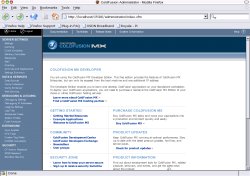 |
Dla kogo jest Cold Fusion ?
Technologia Cold Fusion skierowana jest przede wszystkim do dużych zastosowań internetowych, gdzie podstawową zaletą oprogramowania jest jego bezpieczeństwo oraz krótkoterminowa realizacja, jednak cena jaką przyjdzie nam zapłacić za licencje przeważy niejednokrotnie szale w stronę innych produktów. Licencja dla ColdFusion MX Standard 6.1 to 1299 USD. Po 30 dniach użytkowania Cold Fusion Enterprise Edition serwer przechodzi w stan Developer Edition co ogranicza jedynie całkowity dostęp z zewnątrz, dzięki czemu nasza przygoda z nauką języka nie zakończy się.
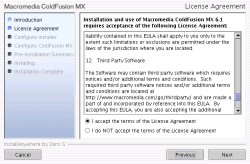 |
Instalacja i uruchamianie serwera Cold Fusion
Plik instalacyjny Cold Fusion mozemy pobrać ze strony
http://www.macromedia.com/software/coldfusion/downloads/
Dostępność instalacji z wersji na wersje pozwala uruchomić ją na coraz to większej ilości systemów operacyjnych. Cold Fusion 6.1 MX można pobrać dla Windows, Linux, HP-UX, Solaris, AIX oraz MacOS X. Warto wspomnieć, że Cold Fusion można nie tylko zintegrować z serwerem Apache, czy uruchomić jako samodzielny serwer, ale również z IIS i SunONE. Wymagania producenta jakie stawia dla platformy x86 to ok 500 MB wolnej przestrzeni dyskowej oraz minimum 256 MB pamięci RAM przy zaleceniach 512 MB. Na potrzeby artykułu użyto Linux Slackware 10.0 z jądrem 2.6.7 oraz Apache 2.0.50. Nim jednak będziemy mogli zając się instalacją musimy przebrnąć przez formularz rejestracyjny na stronie internetowej Macromedii, po czym pobrać potrzebny nam plik wielkosci 140 MB. Będzie potrzebny nam jeszcze użytkownik w systemie na potrzeby Cold Fusion (np. cf). Po nadaniu praw dla pliku i sprawdzeniu sumy kontrolnej możemy przystąpić do procesu instalacji Cold Fusion.
Dostępność instalacji z wersji na wersje pozwala uruchomić ją na coraz to większej ilości systemów operacyjnych. Cold Fusion 6.1 MX można pobrać dla Windows, Linux, HP-UX, Solaris, AIX oraz MacOS X. Warto wspomnieć, że Cold Fusion można nie tylko zintegrować z serwerem Apache, czy uruchomić jako samodzielny serwer, ale również z IIS i SunONE. Wymagania producenta jakie stawia dla platformy x86 to ok 500 MB wolnej przestrzeni dyskowej oraz minimum 256 MB pamięci RAM przy zaleceniach 512 MB. Na potrzeby artykułu użyto Linux Slackware 10.0 z jądrem 2.6.7 oraz Apache 2.0.50. Nim jednak będziemy mogli zając się instalacją musimy przebrnąć przez formularz rejestracyjny na stronie internetowej Macromedii, po czym pobrać potrzebny nam plik wielkosci 140 MB. Będzie potrzebny nam jeszcze użytkownik w systemie na potrzeby Cold Fusion (np. cf). Po nadaniu praw dla pliku i sprawdzeniu sumy kontrolnej możemy przystąpić do procesu instalacji Cold Fusion.
chmod 700 coldfusion-61-lin.bin md5sum coldfusion-61-lin.bin ./coldfusion-61-lin.bin MD5SUM : efcc0dc8d9730c57249b961c95f86dbf coldfusion-61-lin.bin |
Instalacja zaczyna się od wyboru wersji językowej (wielkiego wyboru nie mamy),
po zapoznanie się z licencją i jej zaakceptowaniu możemy ujrzeć tekst
informujący nas o braku bibliotek lub konieczności uruchomienia pliku z poziomu
administratora systemu (jeżeli uruchomiliśmy z poziomu użytkownika). Na pytanie,
czy mamy już jakąkolwiek wersję Cold Fusion odpowiadamy przecząca, w przeciwnym
wypadku będziemy musieli usunąć poprzednią. Kolejny wybór to typ instalacji,
wybieramy 'Developer Edition (Single-IP Only)', następnie to rodzaj instalacji -
wybieramy 'ColdFusion MX with JRun 4', instalator zapyta, czy mamy zainstalowany
pakiet JRun, jeżeli tak właśnie jest konieczne będzie jego usunięcie -
odpowiadamy 'N', kolejny krok to podanie ścieżki instalacji JRun (standardowo :
/opt/jrun4). Ponownie zostaniemy zapytani, czy przypadkiem nie mamy
zainstalowanej wersji oznaczonej numerem 4.5 lub 5 w celu wykorzystania
konfiguracji. Cold Fusion posiada wbudowany serwer www, ktory może być używany
na porcie 8300. Nas jednak interesuje integracja z serwerem Apache. Wybieramy
odpowiednią pozycję z menu po czym podajemy ścieżkę do pliku konfiguracyjnego
apache, ktory po standardowej instalacji znajduje się w : /usr/local/apache2/conf
oraz pliku binarnego 'httpd' (W żadnym wypadku apachectl), podajemy : /usr/local/apache2/bin/httpd
Kolejnym krokiem będzie ustawienie pliku odpowiedzialnego za rozruch Apache (I
tutaj podajemy : /usr/local/apache2/bin/apachectl). Następnie będziemy proszeni
o podanie lokalizacji gdzie ma zostać zainstalowany ColdFusion MX Administrator.
Jeżeli podczas konfigurowania Apache2 nie zamienialiśmy scieżek to wpisujemy : /usr/local/apache2/htdocs
Będziemy teraz proszeni o podanie użytkownika, ktorego stworzyliśmy wczesniej w
systemie (był to użytkownik : cf), podajemy hasło dla administratora konsoli CF,
oraz hasło do kontroli JMC (Jrun Management Console). Tym samym rozpocznie się
proces instalacji...
Installation Complete --------------------- You have successfully completed the first step in installing Macromedia ColdFusion MX with JRun 4. To continue with your installation, go to /opt/jrun4/bin and type "./jrun -start cfusion" to start the CFusion server on JRun. To finish configuring your web server connectors you will also need to run cfmx_connectors.sh (also in the /opt/jrun4/bin directory) once the jrun server is up and running. When the server is started and the connectors are configured log in to the Configuration Wizard at http://[machinename]/CFIDE/administrator/index.cfm PRESS <ENTER> TO EXIT THE INSTALLER: |
W tym momencie wywołujemy pierwszy start serwera CF komendą
/opt/jrun4/bin/jrun -start cfusion, po czym z innej konsoli
/opt/jrun4/bin/cfmx_connectors.sh. Ze strony instalacji to tyle. Jeżeli
chcemy, aby nasz serwer Cold Fusion byl automatycznie uruchamiany po kazdym
załadowaniu systemu dodajemy wpis w pliku /etc/rc.d/rc.M
if [ -x /etc/rc.d/rc.cfusion ]; then . /etc/rc.d/rc.cfusion start fi |
... oraz pliku /etc/rc.d/rc.K
if [ -x /etc/rc.d/rc.cfusion ]; then . /etc/rc.d/rc.cfusion stop fi |
Następnie tworzymy w /etc/rc.d/ plik rc.cfusion : touch rc.cfusion &&
chmod 755 rc.cfusion z poniższą zawartością :
#!/bin/sh function start() { echo "Starting Cold Fusion"; /opt/jrun4/bin/jrun -start cfusion } function stop() { echo "Stopping Cold Fusion"; /opt/jrun4/bin/jrun -stop cfusion } case "$1" in 'start') start;; 'stop') stop;; *) echo "Uzytkowanie $0 : start | stop"; esac |
* * * Więcej na temat programowania w bashu :
http://www.tldp.org/LDP/abs/html/
Administrowanie serwerem
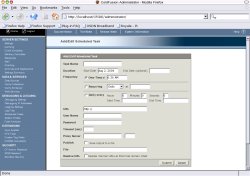 |
Program "Witaj świecie!"
Na dobry początek program typu "Witaj Świecie", który pokaże nam tekst na
ekranie oraz kilka wczesniej pobranych zmiennych, w tym przypadku oknie
przeglądarki. Tagi CFML zamieszczamy pomiędzy znacznikami HTMLa <BODY></BODY>
Początek programu w tym przypadku oraz jego koniec określane są za pomocą
znacznika, odpowiednio <CFOUTPUT> oraz </CFOUTPUT>. Wykorzystanie
znaczników HTML oraz znaków (np. cudzysłowia) w kodzie CFML nie spowoduje
błędów. Z kolei deklaracja koloru czcionki w tym przypadku poprzedzona musi
zostać dwoma haszami (##), gdyż umieszczenie jednego jak ma to miejsce w HTML'u
spowoduje, że program potraktuje to jako zmienna, w rezultacie czego poinformuje
nas o błędzie w kodzie z powodu braku zakończenia zmiennej drugim haszem. Kod
zapisujemy w pliku z rozszerzeniem .cfm ( np. przyklad1.cfm ) w miejscu gdzie
będą trzymane skrypty, które zadeklarowaliśmy podczas instalacji ( standardowo
/sciezka_do_CF/wwwroot/ ). Następnie w przeglądarce odwołujemy się do adresu
http://localhost:8500/przyklad1.cfm po czym ukaże nam się pomarańczowy napis
"Witaj Świecie!"
<HTML> <HEAD> </HEAD> <BODY> <CFSET przegladarka=HTTP_USER_AGENT> <CFSET data=Now()> <CFOUTPUT> <Font color="##FFA500">Witaj Świecie!</font> <br> Twoja przeglądarka : #przegladarka# <br> Aktualna data : #data# <br> Aktualna data : #DateFormat(data, "dd-mm-YYYYY")# </CFOUTPUT> </BODY> </HTML> |
Z przedstawionego przykładu możemy łatwo wywnioskować, że Cold Fusion łączy w
sobie cechy języka znacznikowego, obiektowego PHP oraz ASP. Dla programistów
tych dwóch ostatnich będzie to pewnego rodzaju usprawnienie, gdyż część funkcji
zasięgnięto właśnie z nich, lub zmieniając nieco ich struktury. Możliwości Cold
Fusion nie kończą się na wyświetlaniu danych i formatowaniu dat. Podobnie jak
większość języków działających po stronie serwera możliwa jest obsługa baz
danych (Oracle, Sybase, MS SQL, MySQL, PostreSQL, SQLAnywhere, Access, DB2,
Infomix), używanie wyrażeń regularnych, zaawansowanych struktur danych, wyrażeń
warunkowych zupełnie jak ma to miejsce w języku skryptowym. Dodatkową zaletą
jest tworzenie własnych tagów i funkcji, integracja obiektów COM oraz CORBA jak
również elementów Javy.
Funkcje graficzne
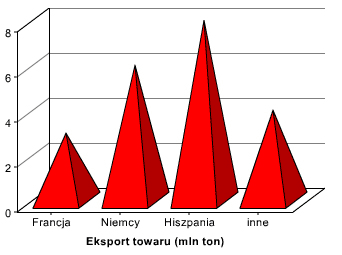 Dzięki wykorzystaniu Cold Fusion MX możemy również tworzyć
grafikę ukazującą różnorakie wykresy nie tylko w formie
statycznej, ale przede wszystkim w animowanej wersji opartej na
Macromedia Flash! Procedura tworzenia wykresów odbywa się na
silnie zdefiniowanej formie znaczników, przez co standardowa
biblioteka graficzna posiada ograniczone możliwości w stosunku
do znanej dla wielu webmasterów chociażby GD. Do wyboru mamy
jedenaście typów wykresów w możliwości umieszczenia ich na
płaszczyźnie jak również wymiarze przestrzennym poczynając od
wykresów słupkowych, przez sinusoidy, a kończąc na wykresach
kołowych i ostrosłupach jak przedstawia rys. 3. Określając
wykres możemy zdefiniować oprócz typu również kolory, legendę,
czcionki, częstotliwość występowania siatki, a także wiele
więcej opcji. Możliwość integracji z bazami danych pozwoli na
tworzenie rozbudowanych raportów w przystępnej formie
graficznej, a dzięki wykorzystaniu menedżera zaplanowanych zadań
możliwe będzie to o określonych porach dnia i nocy.
Dzięki wykorzystaniu Cold Fusion MX możemy również tworzyć
grafikę ukazującą różnorakie wykresy nie tylko w formie
statycznej, ale przede wszystkim w animowanej wersji opartej na
Macromedia Flash! Procedura tworzenia wykresów odbywa się na
silnie zdefiniowanej formie znaczników, przez co standardowa
biblioteka graficzna posiada ograniczone możliwości w stosunku
do znanej dla wielu webmasterów chociażby GD. Do wyboru mamy
jedenaście typów wykresów w możliwości umieszczenia ich na
płaszczyźnie jak również wymiarze przestrzennym poczynając od
wykresów słupkowych, przez sinusoidy, a kończąc na wykresach
kołowych i ostrosłupach jak przedstawia rys. 3. Określając
wykres możemy zdefiniować oprócz typu również kolory, legendę,
czcionki, częstotliwość występowania siatki, a także wiele
więcej opcji. Możliwość integracji z bazami danych pozwoli na
tworzenie rozbudowanych raportów w przystępnej formie
graficznej, a dzięki wykorzystaniu menedżera zaplanowanych zadań
możliwe będzie to o określonych porach dnia i nocy.
Zakończenie
Przedstawiony artykuł jest tylko powierzchownym opisem możliwości Cold Fusion.
Dla chętnych chcących zagłębić się w tajniki tej technologii Macromedia (http://www.macromedia.com/)
przygotowała doskonałe porównania z innymi konkurentami, a także dokładny zasięg
możliwości, które nie tylko mogą zostać wykorzystane na stronach WWW.
Jako że żadna polska księgarnia informatyczna nie oferuje jakiejkolwiek książki na ten temat poniższe adresy z pewnością pomogą początkującym, a także tym, którzy coś już umieją...
http://www.coldfusion.pl/forum/
http://www.cfml.pl/
http://www.easycfm.com/
http://www.forta.com/cf/
http://www.thenetprofits.co.uk/coldfusion/faq/
Grupa dyskusyjna : alt.comp.lang.coldfusion
Autor artykułu : Tomasz Pięciak - autor@battlenet.pl


Jako że żadna polska księgarnia informatyczna nie oferuje jakiejkolwiek książki na ten temat poniższe adresy z pewnością pomogą początkującym, a także tym, którzy coś już umieją...
http://www.coldfusion.pl/forum/
http://www.cfml.pl/
http://www.easycfm.com/
http://www.forta.com/cf/
http://www.thenetprofits.co.uk/coldfusion/faq/
Grupa dyskusyjna : alt.comp.lang.coldfusion
Autor artykułu : Tomasz Pięciak - autor@battlenet.pl
